A questão da segurança no Windows 2016 sempre ocupou uma posição especial. Para além de fornecer funcionalidades e ferramentas de segurança básicas, também é necessário criar uma palavra-passe forte. Às vezes, também é necessário alterar a senha no sistema operacional Windows 2016. Neste tutorial, vamos ver como alterar a senha no sistema operacional Windows 2016.
Para alterar a palavra-passe da sua conta de Administrador, clique em Iniciar e no botão Definições.

Na janela Configurações, selecione "Contas", "Opções de Login" e no parâmetro Senha, clique em "Alterar".

Será aberta a janela Alterar palavra-passe, introduza a palavra-passe atual e clique em "Seguinte".


Na janela seguinte, introduza
- nova palavra-passe (mínimo de 8 caracteres em letras latinas) na linha "Introduzir novamente a palavra-passe" - introduzir novamente a nova palavra-passe;
- guardar as alterações clicando no botão "Seguinte".

A palavra-passe da conta atual foi alterada. Agora podemos alterar a data de expiração da palavra-passe atual.
Por predefinição, o período de expiração da palavra-passe está definido para 42 dias no servidor. Após este período, o sistema solicitará automaticamente uma alteração da palavra-passe. Para alterar esta data de expiração, é necessário efetuar algumas acções simples.
Clique em "Iniciar" e em "Ferramentas administrativas".
Abra a janela "Política de segurança local" (alteração do prazo da palavra-passe num servidor sem domínio).
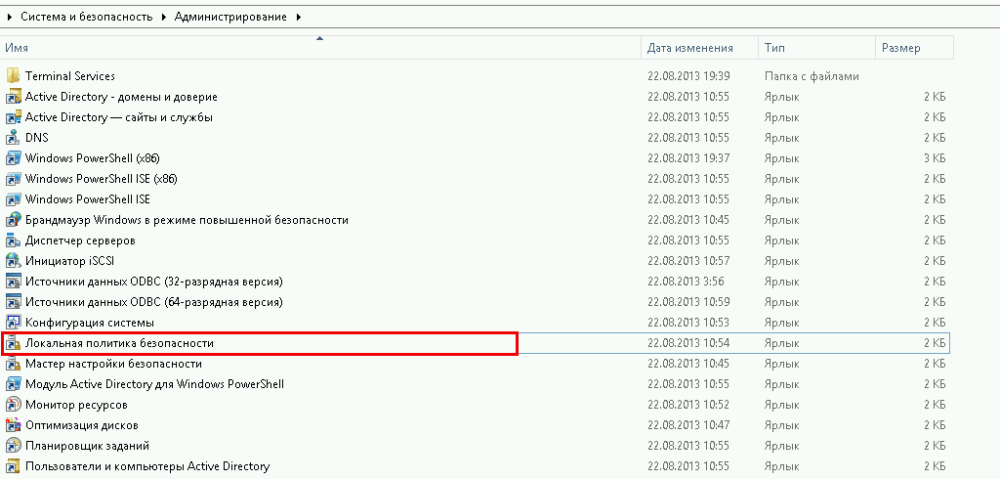
No lado esquerdo da janela "Política de segurança local", selecione a seta "Política de conta" e clique na pasta "Política de palavra-passe".
Abra agora "Validade máxima da palavra-passe 42 dias".
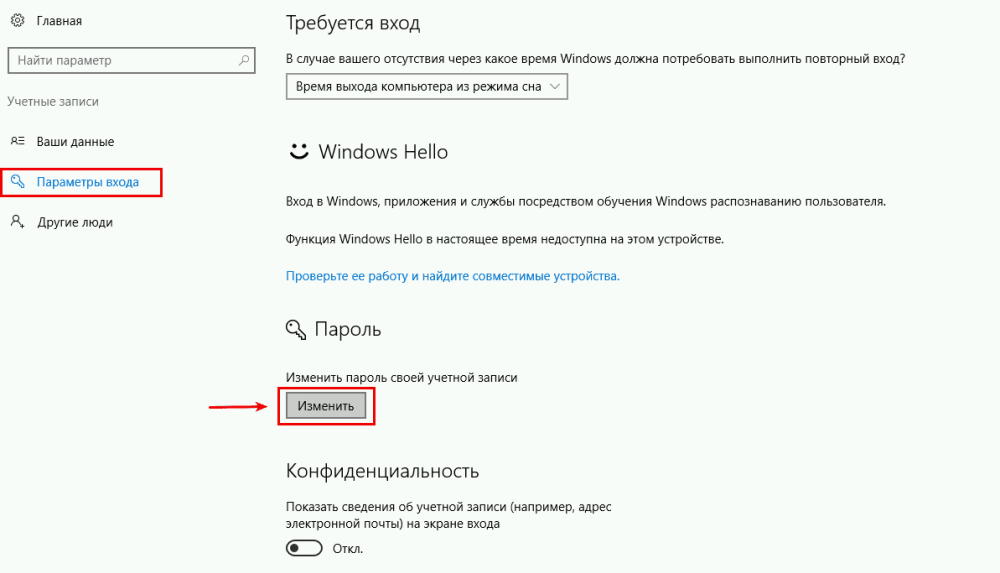
Agora, na janela que se abre, no valor "Tempo de expiração da palavra-passe", introduza 0 ou qualquer valor pretendido
O valor"0" - indica ao sistema que a função "Tempo de expiração da palavra-passe" está desactivada.

Neste modo, o período de expiração da palavra-passe é infinito.